我们都知道电脑随着使用时间的增加,无论是开机速度还是软件的运行,都变得非常的缓慢.经常会采用电脑垃圾清理、杀毒等.除此之外还有一种比较常用的就是磁盘,下面,小编跟大家说说整理磁盘碎片.
使用电脑时 , 系统自身和用户经常需要在硬盘上存储和删除文件 , 时间长了就会在硬盘上产生大量碎片 。 碎片越多 , 系统速度越慢 。 利用"磁盘碎片整理"工具可以整理磁盘碎片 , 提高系统运行速度 。 那么磁盘碎片怎么整理 , 下面 , 小编给大家讲解整理磁盘碎片的操作步骤了 。
电脑使用一段时间后 , 如果磁盘产生碎片 , 就会对电脑的速度造成 , 致使硬盘的工作效率变低 , 影响 , 因此定期清理碎片对于电脑维护是必须的 。 传统的清理碎片 , 比较复杂 , 以至于用户不知道怎么操作 , 下面 , 小编给大家带来了磁盘碎片整理图文 。
磁盘碎片怎么整理
双击打开“此电脑”
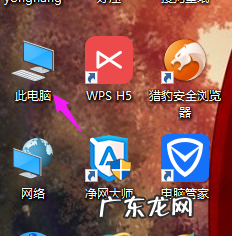
文章插图
整理磁盘碎片电脑图解-1
双击打开c盘
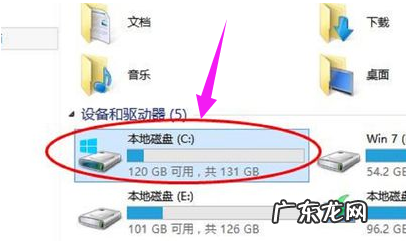
文章插图
电脑磁盘电脑图解-2
点击上面菜单中的“管理” , 再点击“优化” 。
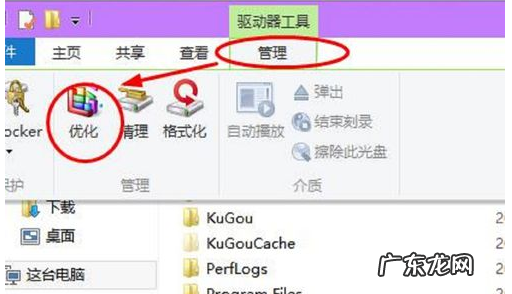
文章插图
电脑磁盘电脑图解-3
然后就会打开优化驱动器的对话框 。 这里就是进行win10系统磁盘碎片整理的地方了 。 选择一个磁盘 , 比如c盘 , 点击“优化” 。

文章插图
磁盘碎片电脑图解-4
然后 , 系统就会对c盘进行磁盘碎片情况分析 , 并进行磁盘碎片整理 。
【磁盘碎片整理可以通过磁盘属性中的 磁盘碎片整理,详细教您磁盘碎片怎么整理】

文章插图
电脑磁盘电脑图解-5
以上就是磁盘碎片的整理步骤 。
- win10如何给磁盘分区 细说最简单的win10安装教程
- win10只有c盘怎么分区 细说win10磁盘管理功能在哪里
- 淘宝放单怎么整理资料?如何放单?
- win10一开机就磁盘100% win10一开机磁盘100%怎么办
- 电脑碎片整理有用吗 Windows 10 电脑碎片整理在哪里打开图文教程
- win10一直卡在磁盘修复 如何使用win10电脑命令提示符修复系统
- win7磁盘重新分区 如何使用 Windows 10 磁盘管理调整分区
- win10如何给磁盘分区 win10重装系统分区教程的介绍
- 怎样科学研究的协助小狗整理头发
- 拼多多放单怎么整理资料?有哪些要求?
特别声明:本站内容均来自网友提供或互联网,仅供参考,请勿用于商业和其他非法用途。如果侵犯了您的权益请与我们联系,我们将在24小时内删除。
